پاکسازی سایت وردپرس هک شده بدون از دست رفتن اطلاعات
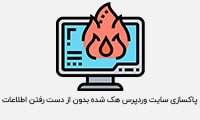
گاهی ممکن است بر اثر مشکلات به وجود آمده، نگران هک شدن وب سایت خودتان باشید. در چنین مواقعی ناچار هستید وردپرس را دوباره نصب کنید. اما احتمالا از بین رفتن اطلاعاتتان را نمیخواهید. به همین منظور تصمیم گرفتیم در این مقاله آموزش کاملی از پاکسازی سایت وردپرس هک شده بدون از دست رفتن اطلاعات را در اختیارتان قرار دهیم.
در نظر داشته باشید غافل شدن از اثرات مخرب هک سایت می تواند به معنی از دست دادن کامل آن باشد که راه حلی برایش وجود ندارد.
پاکسازی سایت وردپرس هک شده بدون از دست رفتن اطلاعات
به هر حال ممکن است روزی به دام هکرها و خطاهای وردپرسی بیفتید که نیاز باشد سایت خود را دوباره اصطلاحا به صورت تمیز و فرش (Fresh) بالا بیاورید. در وهله اول شاید نگران اطلاعات و سخت بودن مراحل بازگردانی باشید. اما این اطمینان را به شما می دهیم، با انجام هر مرحله با ترتیبی که نوشته شده مشکلی برایتان به وجود نمی آید و بسیار راحت می توانید گام به گام رو به جلو پیش بروید.
حتما دقت داشته باشید راه های بالا بردن امنیت سایت را مطالعه کنید تا دوباره با چنین مشکلی روبرو نشوید.
بکاپ گیری از محتوا وبسایت وردپرسی
قبل از انجام هر عملی باید اقدام به تهیه نسخه پشتیبان از کل سایت کنید. بنابراین در صورت بروز مشکلی می توانید از آن استفاده کرده و دیگر نگران از بین رفتن اطلاعاتتان نباشید. انجام این کار ساده است و اگر مراحل بکاپ گیری را طبق گام های زیر پیش ببرید به هیچ مشکلی بر نخواهید خورد. برای پیشبرد این کار نیاز به نصب افزونه یا برنامه خاصی ندارید و فقط باید به پیشخوان وردپرس مراجعه کنید.
1. پس از ورود به پیشخوان سایت وردپرسی خود باید به دنبال منو “ابزارها” باشید.
2. از زیر منو آن برون بری را انتخاب کنید.
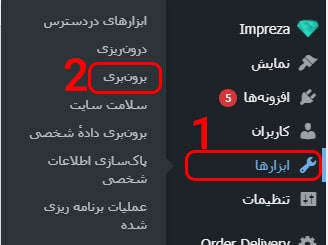
3. همانطور که قبلا گفته شد باید از تمامی اطلاعات موجود در سایت نسخه پشتیبان تهیه کنید. بنابراین در صفحه باز شده گزینه “هر محتوایی” را برگزینید و دکمه “بارگیری پرونده برون بری” را بزنید و منتظر بمانید.
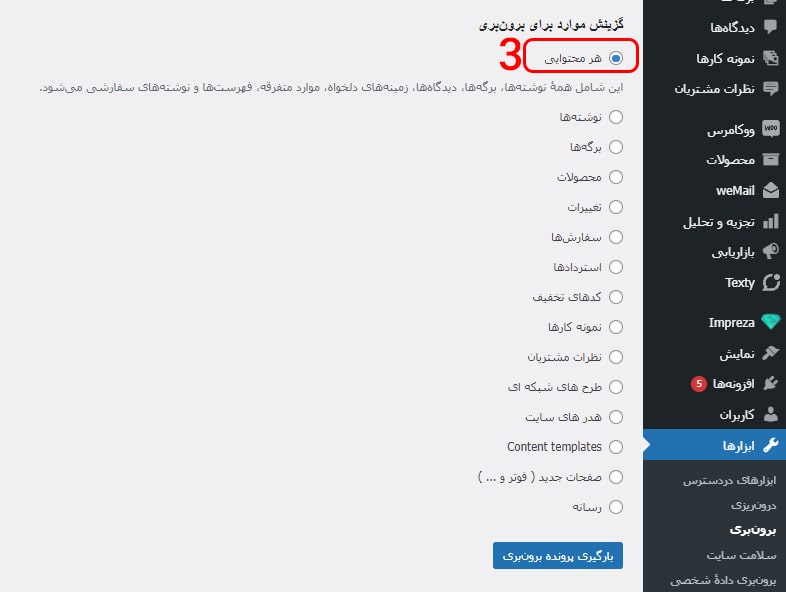
4. پس از انجام مراحل پشتیبان گیری فایلی در دسکتاپ برایتان ایجاد خواهد شد که به معنی انجام درست بک آپ است.
بکاپ گیری از پوشه wp-content وبسایت وردپرسی از طریق هاست
هر سایتی محتوای خاص خود را دارد و نمیتوان از بین رفتن این اطلاعات را به هیچ وجه قبول کرد. چراکه کاملا برای یک سایت مضر و غیر قابل جبران است. پوشه wp-content نیز تمامی اطلاعات را در خود جای داده؛ بنابراین نباید از تهیه پشتیبان آن غافل شوید. برای این منظور به پنل مدیریتی هاست سایت خود مراجعه کنید و مراحل زیر را قدم به قدم پیش ببرید.
1. پس از ورود به پنل هاست باید از بخش فایل گزینه File manager را بیابید و کلیک کنید.
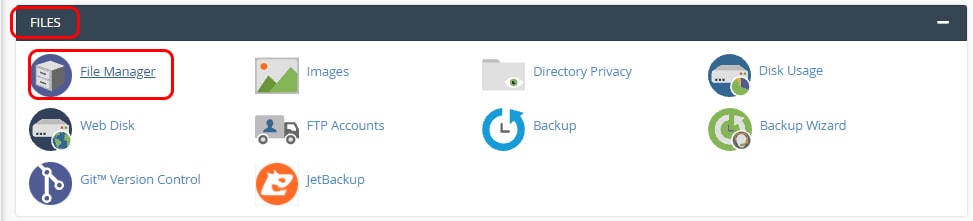
2. از پوشه های نمایش داده شده در سمت چپ به دنبال public_html بگردید و بر روی آن کلیک کنید تا پوشه های داخل آن در سمت راست صفحه دیده شود.
3. از بین پوشه های موجود باید پوشه ای به نام wp-content را پیدا کرده و بر روی آن راست کلیک کنید.
4. گزینه Compress را بزنید.
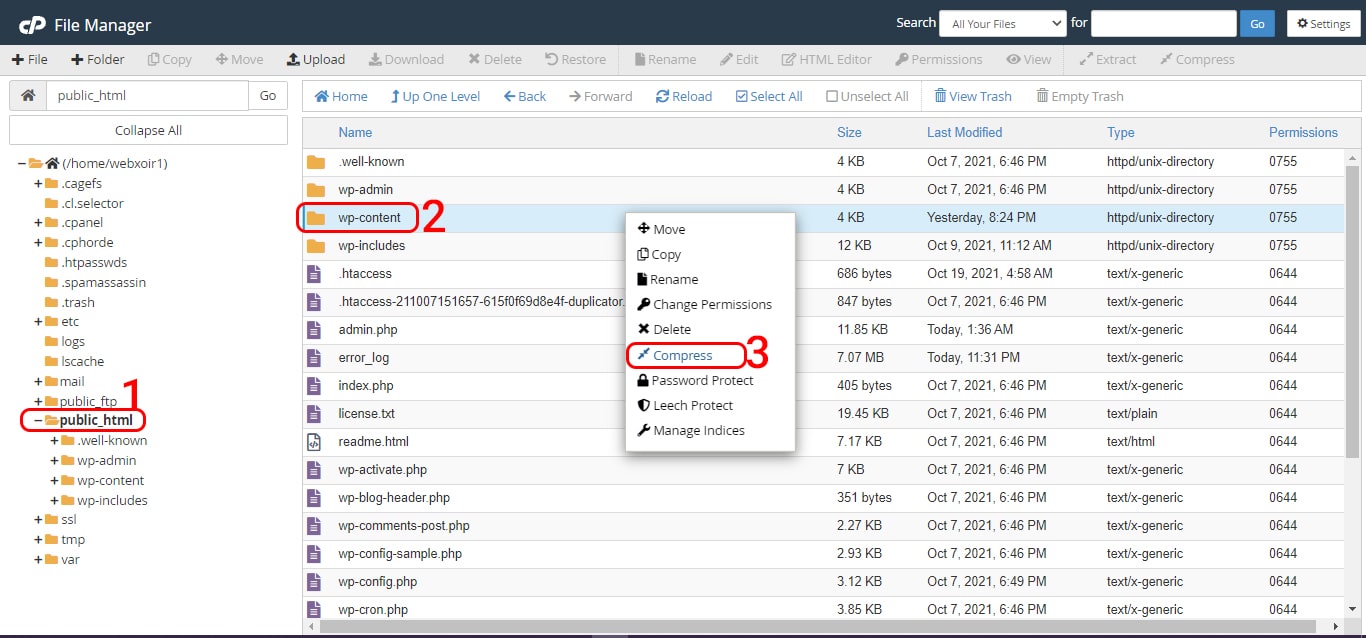
5. درصفحه باز شده روی گزینه Zip Archive تنظیم کرده و اقدام به فشره شازی کنید و منتظر آماده شدن فایل فشرده شده بمانید. انجام عمل فشرده سازی به این منظور است که فایل های موجود درون آن احتمالا حجم بالایی دارند و امکان دانلود برایتان به وجود نمی آید.
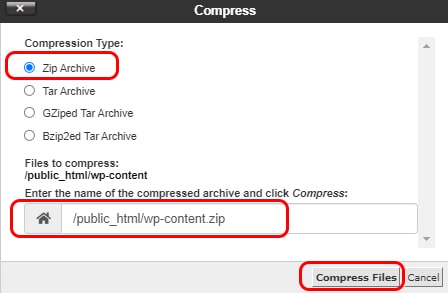
5. پس از آماده شدن فایل فشرده با اسکرول کردن به دنبال فایلی با نام wp-content.zip باشید. سپس بر روی آن یک بار کلیک کنید و از منو بالا روی گزینه دانلود بزنید.
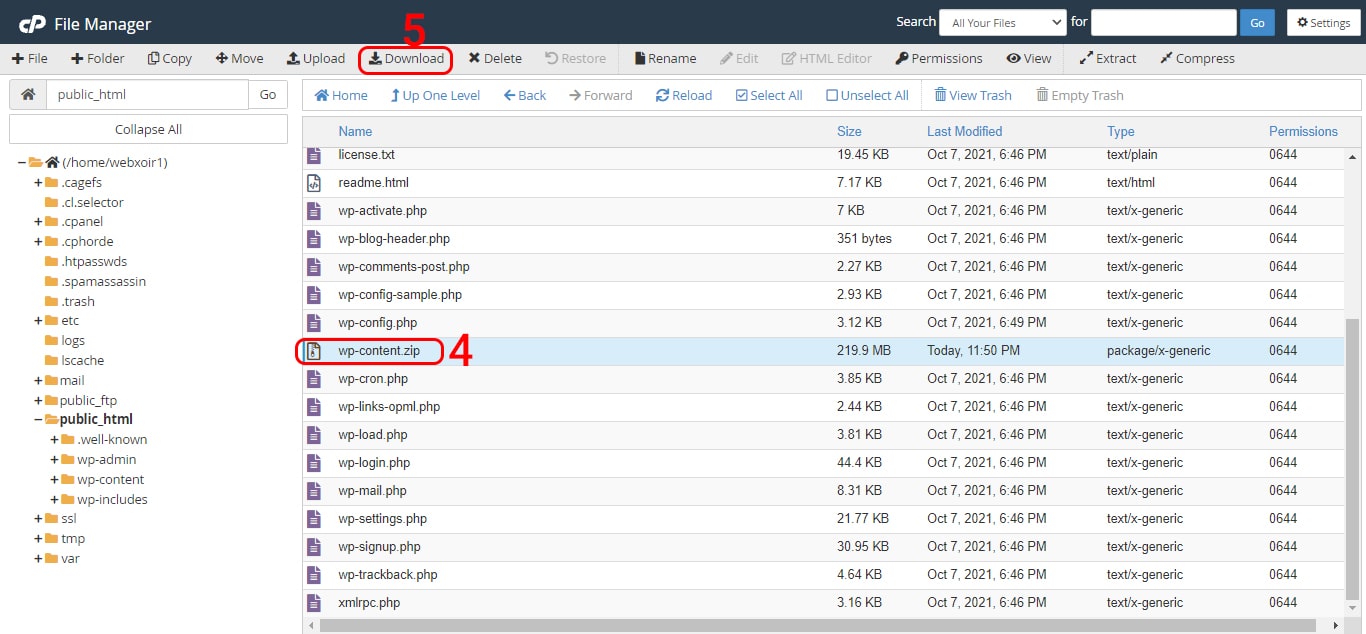
اگر مرحله دانلود تکمیل شود فایل زیپ در دسکتاپ ایجاد خواهد شد که باید از وجود آن مطمئن باشید تا با خیالی آسوده به مرحله بعدی بروید.
بکاپ گیری از پوشه داده های دیتابیس وبسایت وردپرسی از طریق هاست
نمیتوان از کنار اهمیت اطلاعات دیتابیس گذشت. بنابراین می توانید با استفاده از مراحل زیر پیش بروید و پس از نصب وردپرس جدید، داده های دیتابیس پشتیبان گرفته شده را مورد استفاده قرار دهید.
1. پس از ورود به هاست طبق توضیحات قبلی باید بر روی پوشه public_html کلیک کنید و با اسکرول کردن فایلی به نام wp-config.php بیابید.
2. بر روی آن راست کلیک کرده و گزینه Edit را انتخاب کنید.
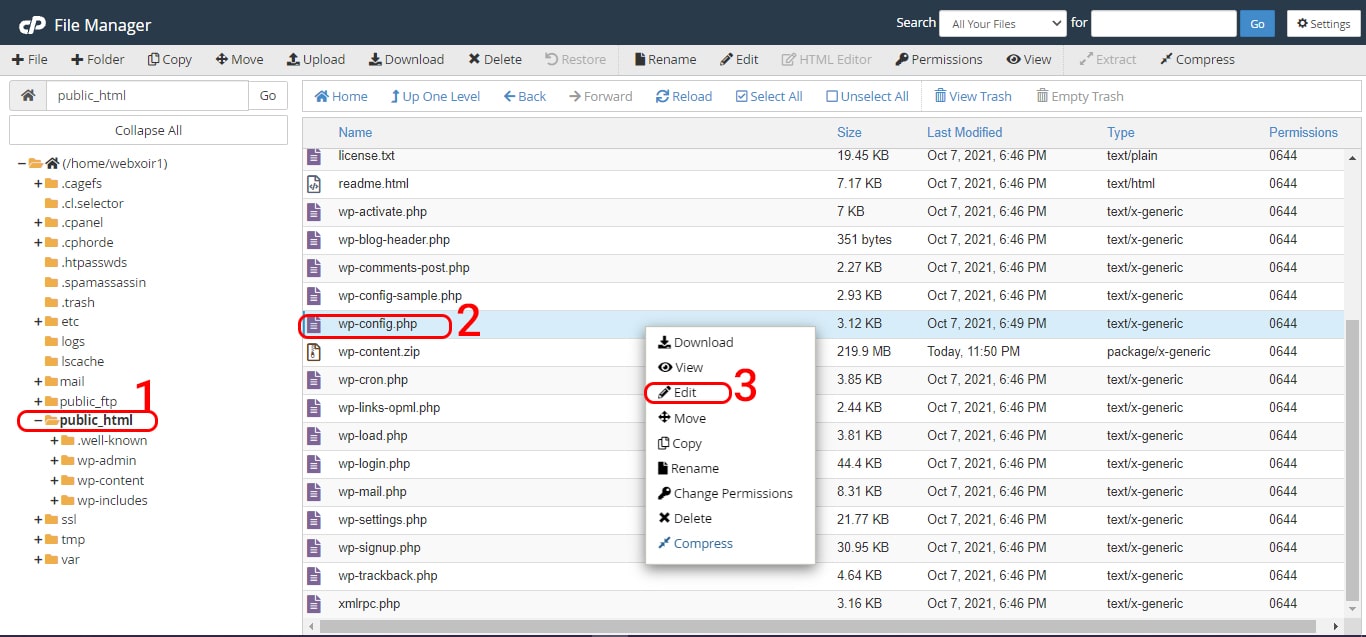
3. صفحه جدیدی برای شما باز خواهد شد که مجددا بر روی دکمه Edit کلیک کنید.
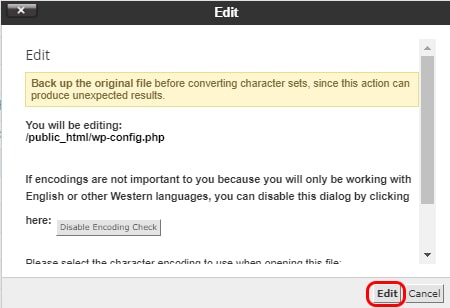
4. مجدد صفحه جدیدی برایتان نمایش داده خواهد شد که تمامی داده های موجود در جدول دیتابیس است. این اطلاعات شامل نام کاربری، رمزهای مشخص شده و نام پایگاه داده می باشد که باید در مکانی امن ذخیره کنید.
وبسایت وردپرسی را از طریق هاست حذف کنید
پس از انجام تمامی مراحل پشتیبان گیری زمان حذف وردپرس قدیمی رسیده است. انجام این کار نیز همانند موارد قبلی بسیار ساده می باشد. برای انجام چنین کاری طبق مراحل نوشته شده در زیر پیش بروید.
1. از طریق هاست به File Manager مراجعه کنید.
2. سپس پوشه public-html انتخاب کنید.
3. پوشه ها و تمامی فایل های موجود که در سمت راست صفحه نمایش داده می شود را باید با انتخاب گزینه Select All انتخاب کرده و از منو سی پنل Delete را بزنید.
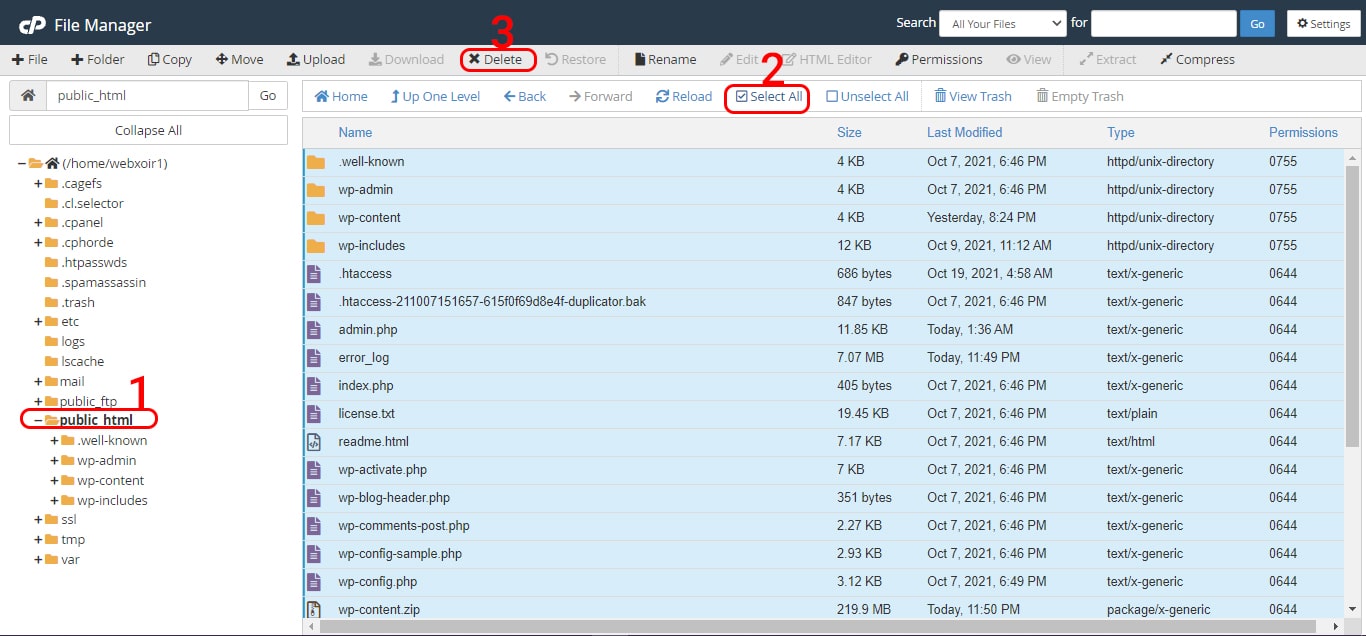
مراحل حذف وردپرس به طور کامل با کمی صبر پس از زدن گزینه Delete انجام خواهد شد.
نصب دوباره وبسایت وردپرسی با دیتابیس و اطلاعات قبلی
حال زمان آن رسیده مجدد اقدام به نصب وردپرس کنید. احتمالا قبلا این کار را انجام داده باشید. بهتر است بدانید هیچ کدام از مراحل نصب متفاوت تر از قبل نیست. برای یادآوری دوباره در زیر مراحل نصب را توضیح خواهیم داد.
1. به سایت رسمی وردپرس مراجعه کنید و آخرین نسخه موجود را دانلود کنید.
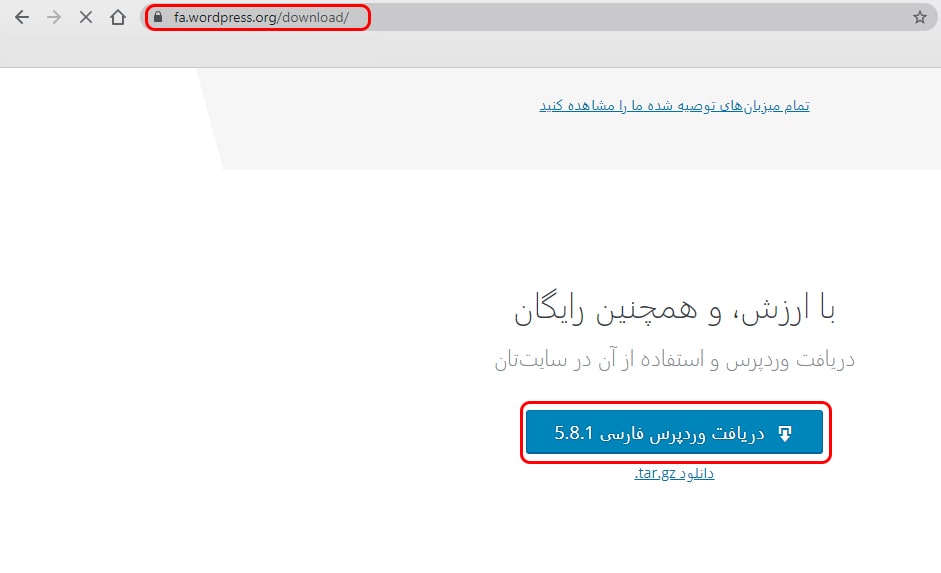
2. به منو موجود File Manager در هاست بروید.
3. وارد فایل public-html شوید.
4. از طریق منو Upload فایل وردپرس دانلود شده (بخاطر حجم بالا به صورت زیپ آپلود کنید) را به این قسمت اضافه کنید.
5. پس از آپلود دوباره به پوشه public-html وارد شده و از منو موجود گزینه Reload را بفشارید.

6. حال نیاز است فایل آپلود شده را از حالت فشرده خارج کنید. برای این کار بر روی آن راست کلیک کنید و گزینه Extract را برگزینید.
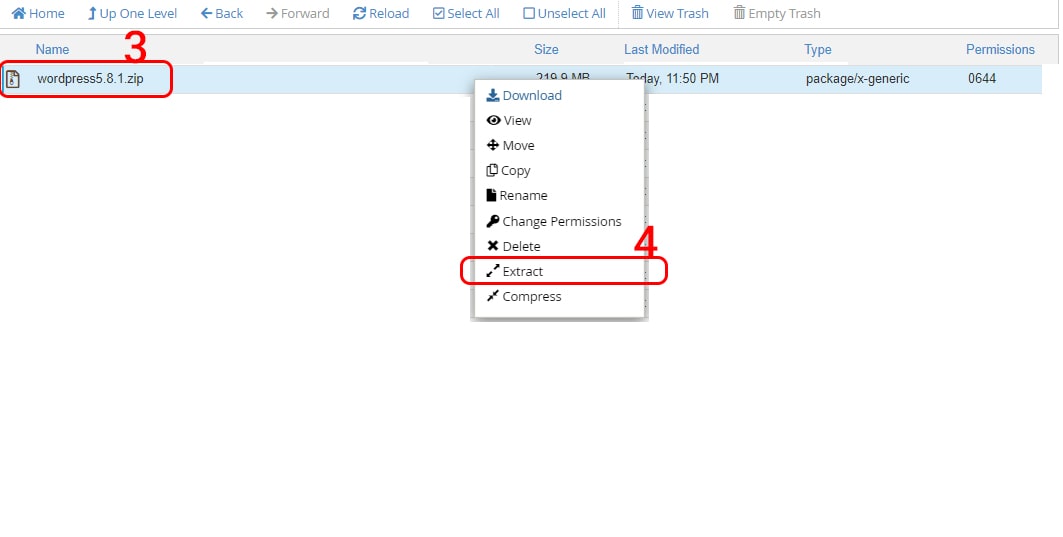
7. پنجره جدیدی برایتان نمایش داده خواهد شد که کافی است دکمه Extract File(s) را بزنید.
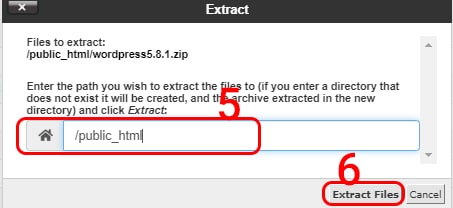
8. پس از انجام مراحل خارج شدن از حالت فشرده، پوشه ای با نام wordpress را می بینید.
9. تمامی فایل ها و پوشه های موجود در پوشه را از داخل آن خارج کنید و به پوشه public-html منتقل کنید. برای این کار به پوشه وردپرس اضافه شده بروید تمامی فایل ها را با استفاده از گزینه Selecte All انتخاب کرده و از بخش منو وردپرس گزینه Move را بفشارید.

10. صفحه جدیدی برایتان نشان خواهد داد که باید مسیر /public-html را وارد کرده و گزینه Move File(s) را انتخاب کنید.
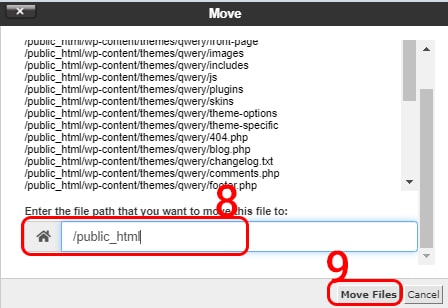
11. حال زمان آن رسیده که دیتابیس جدید ایجاد یا دیتابیس قدیمی را بر روی وردپرس جدید نصب شده اعمال کنید. در زیر هر کدام را جداگانه توضیح می دهیم که می توانید نسبت به شرایط خود یکی را به دلخواه انتخاب کنید.
ایجاد دیتابیس جدید
1. برای این کار مجددا به هاست وارد شوید.
2. این بار به بخش Databases رفته و گزینه MySQL Databases را انتخاب کنید.

3. در صفحه باز شده نام دیتابیس جدید را وارد کرده و Create Database را بفشارید. با پیغام سبز رنگی روبرو خواهید شد که به معنی ایجاد صحیح و کامل دیتابیس است. برای ادامه کار بر روی back کلیک کنید.
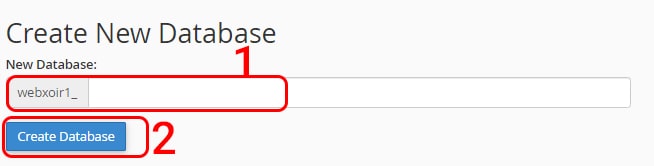
4. حال باید از قسمت MySQL Users نام کاربری با پسورد ایجاد کنید.
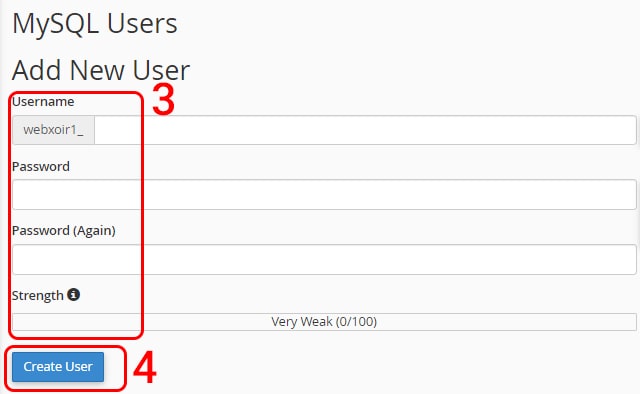
5. وقت آن است که دیتابیس و نام کاربری ایجاد شده را با یکدیگر متصل کنید. برای این کار به قسمت Add User To Database بروید و باکس های موجود را نسبت به اطلاعات از قبل وارد شده خود پر کنید و گزینه Add را بفشارید.
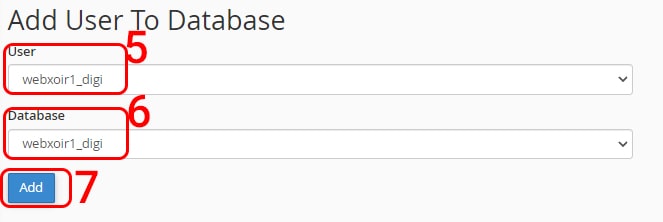
برای نمونه یوزر و دیتابیس ساخته شده سایت ما یکسان بود.
دسترسی به دیتابیس قدیمی
قبلا توضیح دادیم فایل wp-config.php محتوای دیتابیس است که آن را باید در حافظه کامپیوتر خود ذخیره داشته باشید. برای اعمال آن به مسیر public_html بروید و محتوای فایل معرفی شده را طبق روال قبل ادیت بزنید و محتوای قدیمی را بر روی آن وارد کنید.
بازگردانی اطلاعات سایت وردپرس
1. پس از نصب کامل وردپرس با ورود به پیشخوان فایل های پیشفرض را مشاهده خواهید کرد که باید تمامی چنین فایل هایی را حذف کنید. به ترتیب به نوشته ها، برگه ها و دیدگاه ها بروید و فایل های موجود را حذف کنید.
2. از طریق پنل هاست به پوشه public_html دسترسی پیدا کنید.
3. با استفاده از گزینه Upload پوشه wp-content از قبل ذخیره شده را در مسیر گفته شده عمل آپلود را انجام دهید. ادامه مراحل زیر مختص افرادی است که دیتابیس جدید ایجاد کرده اند وگرنه می توانید از ادامه دادن دست بکشید.
4. وارد پیشخوان شده و از منو ابزارها زیر منو درون ریزی را یافته و انتخاب کنید.
5. از لیست باز شده یا مخزن وردپرس میتوانید برنامه درون ریز را انتخاب، نصب و فعال سازی کنید.
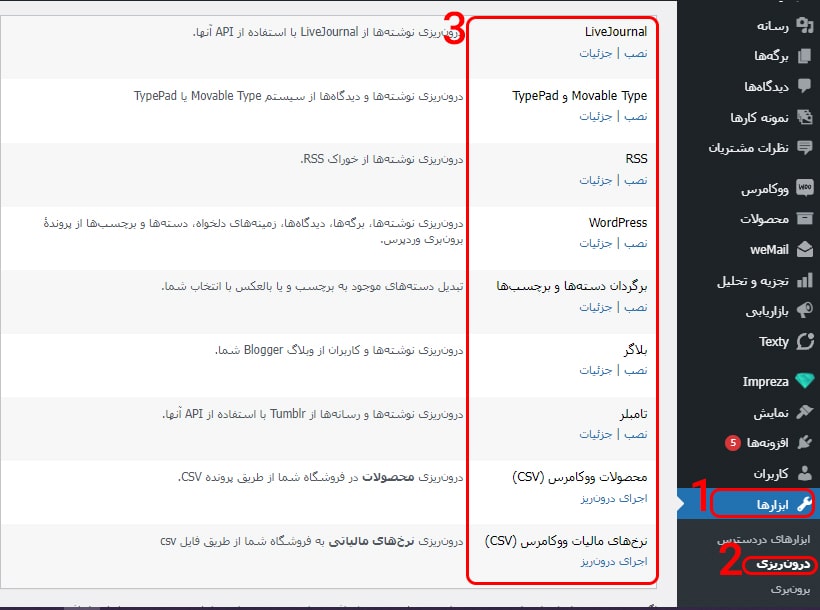
6. حال باید عمل درون ریزی را با استفاده از فایل ذخیره شده انجام دهید.
چند راه ساده برای بالا بردن امنیت سایت وردپرسی
- افزونه ها و قالب هایی که استفاده می کنید را حتما از مخازن وردپرس دریافت کرده و یا از سایت های معتبر اقدام به خرید بکنید. علاوه بر آن بهتر است قالب ها و افزونه های بلا استفاده را حذف نگه ندارید.
- در بخش تنظیمات نام کاربری بخشی با نام لقب تعبیه کرده و بر روی آن تنظیم کنید. این کار باعث می شود نام کاربری اصلی برای دیگران نمایش داده نشود.
- استفاده از افزونه های امنیتی را فراموش نکنید. وردپرس به تنهایی از امنیت بالایی برخوردار است و با اعلام باگی سریعا اقدام به ارائه آپدیت جدید می کند که آن را رفع کند و برای کاربرانش مشکلی به وجود نیاورد. اما برای جلوگیری از احتمالاتی بهتر است از افزونه های امنیتی توسعه داده شده معتبر در مخزن وردپرس استفاده کنید.
- فایل Config یکی از مهترین فایل ها در وب سایت وردپرس شماست. پیشنهاد می کنیم این فایل را در پوشه اصلی وب قرار ندهید.
- سرورهای امن و معتبر را برای سایت خود انتخاب کنید.
- اگر سایتی دارید و امنیت آن برایتان مهم است حتما از کپچا استفاده کنید. در واقع فردی که قصد نفوذ به سایت را دارد با لیست بلندی از پسوردها اقدام به پیدا کردن پسورد ادمین می کند و در اکثر موارد سایت بدون کپچا را با صرف زمان، می توانند به پسورد دسترسی پیدا کنند.
- صفحات ادمین را تا جای ممکن غیر قابل پیش بینی کنید. در واقع دسترسی به صفحه ادمین به معنی نفوذ کامل است. شما می توانید با استفاده از افزونه هایی آدرس پیشفرض wp-admin را تغیر دهید. از جمله این پلاگین های کاربردی میتوان به HC Custom WP-Admin URL اشاره کرد.
سخن آخر
یکی از مشکلات رایج وبمستران هک شدن وب سایت است. در این حالت هکرها با آلوده کردن یا از دسترس خارج کردن سایت آن را به نابودی می کشند. اما خبر خوب این است که می توانید با نصب و راه اندازی مجدد وبسایت شانسی دوباره به آن ببخشید. همچنین میتوانید در دوره آموزش وردپرس برای یادگیری انواع موضوعات مربوط به وردپرس استفاده نمایید.
انجام این کار به طور کلی 3 مرحله اصلی دارد که باید هر یک را به ترتیب انجام دهید تا حتی یک اطلاعات نیز از روی آن پاک نشود. اولین مرحله مربوط به بک آپ یا پشتیبان گیری است، مرحله دوم مربوط به حذف وردپرس نصب شده قبلی بوده و در آخر باید اطلاعات پشتیبان گرفته شده را بر روی سایت بازیابی کنید. تمامی 3 مرحله نام برده، از بخش های مختلفی تشکیل شده که با مطالعه تا انتهای این مقاله می توانید به راحتی اقدام به پاک سازی وب سایت هک شده وردپرسی خود کنید.

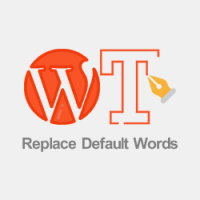 ویرایش ترجمه وردپرس توسط کد یا افزونه تغییر کلمات در قالب وردپرس
ویرایش ترجمه وردپرس توسط کد یا افزونه تغییر کلمات در قالب وردپرس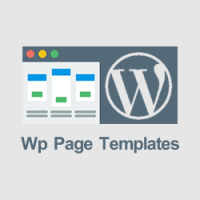 آموزش ساخت قالب برگه وردپرس و ادامه مطلب متفاوت برای نوشته های سایت
آموزش ساخت قالب برگه وردپرس و ادامه مطلب متفاوت برای نوشته های سایت افزونه فرم پرداخت وردپرس برای دریافت وجه از بازدیدکنندگان
افزونه فرم پرداخت وردپرس برای دریافت وجه از بازدیدکنندگان محاسبه هزینه براساس وزن در ووکامرس با افزونه
محاسبه هزینه براساس وزن در ووکامرس با افزونه تصویر شاخص وردپرس چیست و چگونه آنرا در قالب وردپرس فعال کنیم؟
تصویر شاخص وردپرس چیست و چگونه آنرا در قالب وردپرس فعال کنیم؟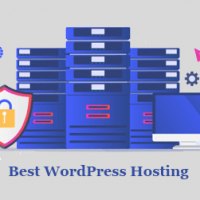 بهترین هاست در سال 1402
بهترین هاست در سال 1402